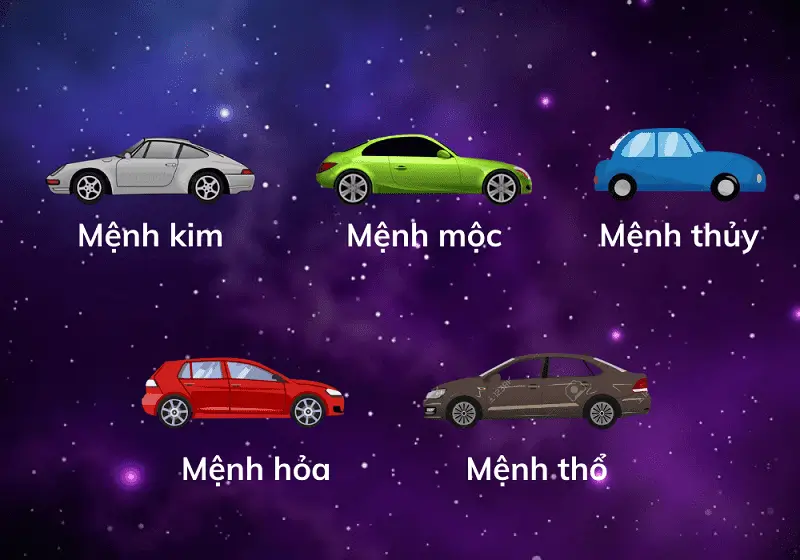Chưa có sản phẩm trong giỏ hàng.
Cách kết nối điện thoại với màn hình ô tô đơn giản, chi tiết nhất
Ngày nay, việc sở hữu một chiếc ô tô không chỉ đơn thuần để di chuyển mà còn là nơi giải trí và thư giãn cho cả gia đình trong những chuyến đi xa. Một trong những nhu cầu phổ biến nhất là kết nối điện thoại với màn hình ô tô để nghe nhạc, xem video hay sử dụng các ứng dụng điều hướng trực tiếp. Tuy nhiên, không phải ai cũng biết cách kết nối đúng cách và hiệu quả. Bài viết dưới đây SS Motor sẽ hướng dẫn chi tiết cách kết nối điện thoại với màn hình ô tô qua nhiều phương thức khác nhau, giúp bạn dễ dàng thao tác và tận hưởng những tiện ích mà công nghệ mang lại.
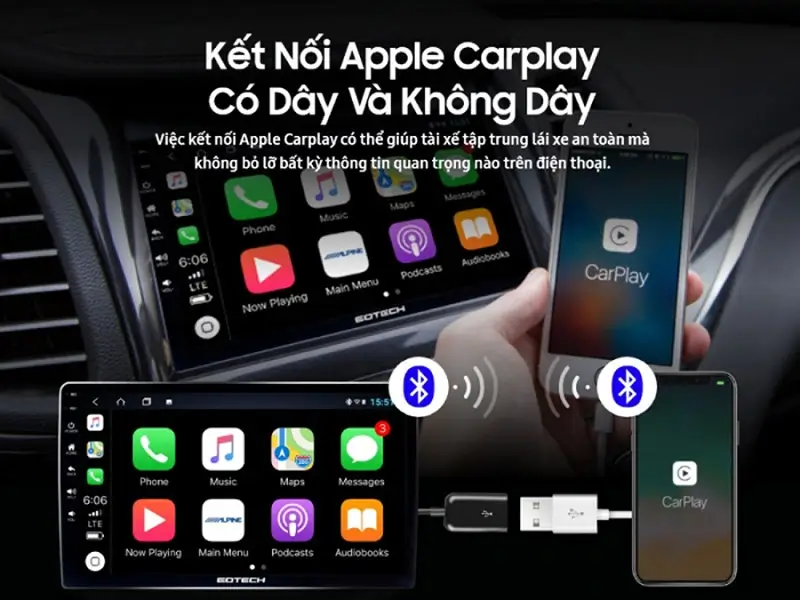
Tại sao cần biết cách kết nối điện thoại với màn hình ô tô?
Việc kết nối điện thoại với màn hình ô tô mang đến rất nhiều lợi ích cho người dùng. Đầu tiên, bạn có thể dễ dàng truy cập các ứng dụng giải trí như nghe nhạc, xem video hay podcast mà không cần dùng đến các thiết bị phát riêng biệt. Thêm vào đó, khi kết nối điện thoại với màn hình ô tô, bạn còn có thể sử dụng các ứng dụng điều hướng như Google Maps, Apple Maps hoặc Waze, giúp hành trình trở nên an toàn và thuận tiện hơn. Ngoài ra, kết nối điện thoại với ô tô còn cho phép bạn nhận cuộc gọi, gửi tin nhắn mà không cần trực tiếp cầm điện thoại, từ đó đảm bảo an toàn khi lái xe.
Các cách kết nối điện thoại với màn hình ô tô phổ biến
Kết nối qua Bluetooth
Kết nối qua Bluetooth là cách kết nối điện thoại với màn hình ô tô được sử dụng rộng rãi nhất hiện nay. Nhờ công nghệ không dây, bạn có thể dễ dàng ghép nối các thiết bị mà không cần sử dụng dây cáp. Phương pháp này giúp tối ưu không gian bên trong xe, mang đến sự tiện lợi cho người dùng trong việc phát nhạc, thực hiện cuộc gọi rảnh tay hoặc sử dụng một số tính năng điều khiển giọng nói từ điện thoại.
Ngoài ra, hầu hết các dòng xe hiện đại đều được trang bị hệ thống giải trí có hỗ trợ Bluetooth, giúp cho việc kết nối trở nên nhanh chóng và đơn giản hơn bao giờ hết.
Các bước thực hiện kết nối qua Bluetooth
Để thực hiện cách kết nối điện thoại với màn hình ô tô thông qua Bluetooth, bạn có thể làm theo các bước chi tiết dưới đây:
Bước 1: Bật Bluetooth trên điện thoại và hệ thống màn hình ô tô
- Truy cập vào phần cài đặt trên điện thoại, bật chức năng Bluetooth.
- Tiếp theo, mở hệ thống giải trí trên xe và vào phần cài đặt Bluetooth hoặc thiết bị kết nối.
Bước 2: Tìm kiếm và ghép nối thiết bị
- Sau khi bật Bluetooth trên cả hai thiết bị, màn hình ô tô sẽ hiển thị danh sách các thiết bị khả dụng trong phạm vi kết nối.
- Chọn tên điện thoại của bạn từ danh sách này.
- Nếu cần, bạn có thể đặt mã PIN (thường là 0000 hoặc 1234) để xác thực kết nối. Một số dòng xe hiện đại sẽ tự động ghép nối mà không cần nhập mã.
Bước 3: Xác nhận ghép nối trên điện thoại
- Khi màn hình ô tô hiển thị yêu cầu xác nhận, hãy nhấn “Đồng ý” trên cả hai thiết bị để hoàn tất quá trình kết nối.
Bước 4: Hoàn tất kết nối và sử dụng
- Sau khi kết nối thành công, bạn sẽ thấy biểu tượng Bluetooth xuất hiện trên màn hình ô tô. Lúc này, bạn đã có thể phát nhạc từ điện thoại qua loa của ô tô, nhận và thực hiện cuộc gọi hoặc điều khiển điện thoại bằng các phím trên vô lăng (nếu xe hỗ trợ).
Ưu điểm của kết nối qua Bluetooth
Kết nối qua Bluetooth mang lại nhiều ưu điểm nổi bật, đặc biệt phù hợp cho những ai thường xuyên di chuyển và cần một giải pháp kết nối nhanh chóng, tiện lợi. Dưới đây là một số lợi ích mà cách kết nối điện thoại với màn hình ô tô qua Bluetooth mang lại:
Không dây, gọn gàng
Bạn không cần phải sử dụng dây cáp rườm rà như các phương thức kết nối khác. Điều này giúp khoang xe trông gọn gàng, sạch sẽ hơn, đặc biệt khi bạn thường xuyên sử dụng điện thoại trong xe.
Tiện lợi khi sử dụng tính năng rảnh tay
Với kết nối Bluetooth, bạn có thể dễ dàng nhận và thực hiện cuộc gọi mà không cần cầm điện thoại. Điều này không chỉ mang lại sự thuận tiện mà còn đảm bảo an toàn hơn khi lái xe, vì bạn có thể tập trung vào việc điều khiển phương tiện.
Hỗ trợ phát nhạc trực tiếp
Khi kết nối điện thoại với màn hình ô tô qua Bluetooth, bạn có thể phát nhạc từ các ứng dụng trên điện thoại như Spotify, Zing MP3, Nhaccuatui, YouTube,… Loa của ô tô sẽ phát âm thanh trực tiếp từ điện thoại mà không cần thêm thiết bị trung gian.
Điều khiển giọng nói
Một số hệ thống giải trí trên ô tô hiện đại hỗ trợ tính năng điều khiển giọng nói thông qua Bluetooth. Điều này giúp bạn có thể ra lệnh cho điện thoại bằng giọng nói mà không cần thao tác tay, mang lại trải nghiệm lái xe an toàn hơn.
Nhược điểm của kết nối qua Bluetooth
Bên cạnh những ưu điểm, cách kết nối điện thoại với màn hình ô tô qua Bluetooth cũng có một số nhược điểm cần lưu ý:
Chất lượng âm thanh có thể giảm
So với các phương thức kết nối có dây như cáp AUX hoặc USB, chất lượng âm thanh khi kết nối qua Bluetooth thường không tốt bằng, đặc biệt khi phát nhạc ở âm lượng lớn.
Có thể bị gián đoạn do nhiễu sóng
Bluetooth hoạt động trên tần số vô tuyến, do đó nếu có quá nhiều thiết bị kết nối trong cùng một phạm vi hoặc nếu gặp sóng nhiễu, chất lượng kết nối có thể không ổn định, dẫn đến tình trạng âm thanh bị giật hoặc ngắt quãng.
Tiêu tốn năng lượng pin của điện thoại
Khi sử dụng kết nối Bluetooth trong thời gian dài, điện thoại của bạn sẽ nhanh hết pin hơn bình thường. Vì vậy, nếu thường xuyên kết nối, bạn nên chuẩn bị sạc điện thoại để tránh gián đoạn.
Một số lưu ý khi sử dụng kết nối Bluetooth
- Đảm bảo khoảng cách giữa điện thoại và màn hình ô tô không quá xa để duy trì kết nối ổn định.
- Tránh bật quá nhiều thiết bị Bluetooth cùng lúc trong xe để giảm thiểu tình trạng nhiễu sóng.
- Khi không sử dụng, nên tắt kết nối Bluetooth trên điện thoại để tiết kiệm pin và tránh kết nối không mong muốn.
- Kiểm tra xem hệ thống giải trí trên xe có hỗ trợ cập nhật phần mềm không, vì đôi khi việc cập nhật firmware sẽ cải thiện khả năng kết nối và chất lượng âm thanh khi dùng Bluetooth.
Kết nối qua Bluetooth là giải pháp lý tưởng nếu bạn muốn tìm một cách kết nối điện thoại với màn hình ô tô nhanh chóng, đơn giản mà không cần dùng đến dây cáp. Tuy vẫn còn một số hạn chế nhỏ, nhưng những lợi ích mà nó mang lại hoàn toàn xứng đáng để bạn sử dụng thường xuyên trong những chuyến đi hàng ngày.
Kết nối qua cáp USB

Kết nối qua cáp USB là một trong những cách kết nối điện thoại với màn hình ô tô nhanh chóng và đáng tin cậy nhất. Phương pháp này không chỉ giúp truyền dữ liệu ổn định mà còn hỗ trợ sạc pin cho điện thoại trong quá trình kết nối. Đây là lựa chọn lý tưởng khi bạn cần sử dụng các ứng dụng điều hướng như Apple CarPlay hoặc Android Auto, vốn yêu cầu kết nối có dây để đảm bảo tốc độ và độ chính xác cao.
Không giống như kết nối Bluetooth, việc sử dụng cáp USB cho phép bạn truy cập đầy đủ các tính năng của hệ thống giải trí trên ô tô, từ nghe nhạc, xem video đến điều khiển các ứng dụng bằng giọng nói hoặc qua màn hình cảm ứng.
Cách thực hiện kết nối qua cáp USB
Dưới đây là các bước cụ thể để bạn có thể thực hiện cách kết nối điện thoại với màn hình ô tô thông qua cáp USB:
Bước 1: Chuẩn bị cáp USB tương thích
- Hãy đảm bảo rằng bạn sử dụng cáp USB chính hãng hoặc có chất lượng tốt để tránh tình trạng kết nối không ổn định hoặc sạc pin chậm.
- Đối với điện thoại iPhone, bạn cần cáp Lightning; còn đối với các thiết bị Android, cần sử dụng cáp micro USB hoặc USB-C tùy thuộc vào dòng máy.
Bước 2: Kết nối điện thoại với màn hình ô tô
- Cắm đầu cáp USB vào cổng USB của hệ thống giải trí trên ô tô.
- Đầu còn lại cắm vào điện thoại của bạn.
Bước 3: Chọn chế độ kết nối trên điện thoại
- Sau khi cắm cáp, điện thoại sẽ hiển thị thông báo yêu cầu chọn chế độ kết nối. Hãy chọn “Truyền dữ liệu” hoặc “CarPlay” (với iPhone) hoặc “Android Auto” (với các thiết bị Android).
- Một số dòng xe sẽ tự động phát hiện và kết nối ngay lập tức mà không cần thêm bước này.
Bước 4: Sử dụng các ứng dụng trên màn hình ô tô
- Sau khi kết nối thành công, bạn có thể sử dụng các ứng dụng được hỗ trợ như Google Maps, Spotify, Zing MP3, hoặc nghe nhạc từ thư viện trong điện thoại.
- Các ứng dụng này sẽ hiển thị trực tiếp trên màn hình ô tô và có thể điều khiển bằng phím cứng trên xe hoặc thông qua màn hình cảm ứng (nếu có).
Ưu điểm của kết nối qua cáp USB
Kết nối qua cáp USB mang lại nhiều ưu điểm vượt trội so với các phương thức kết nối không dây. Đây cũng là lý do mà phương pháp này ngày càng được ưa chuộng
Tốc độ truyền dữ liệu nhanh và ổn định
So với Bluetooth, kết nối qua cáp USB cho tốc độ truyền dữ liệu nhanh hơn rất nhiều. Điều này giúp quá trình phát nhạc, xem video hoặc sử dụng các ứng dụng điều hướng mượt mà, không bị giật lag.
Chất lượng âm thanh vượt trội
Nếu bạn là người yêu thích âm nhạc và muốn trải nghiệm chất lượng âm thanh tốt nhất khi lái xe, thì kết nối qua cáp USB là lựa chọn hoàn hảo. Âm thanh khi phát qua cáp USB sẽ rõ ràng, chi tiết hơn nhiều so với kết nối Bluetooth.
Hỗ trợ sạc pin trong quá trình sử dụng
Một điểm cộng lớn khi sử dụng cáp USB là điện thoại của bạn sẽ được sạc pin trong khi kết nối. Điều này đặc biệt hữu ích khi bạn di chuyển đường dài hoặc sử dụng các ứng dụng tiêu tốn nhiều năng lượng như bản đồ hoặc phát nhạc trực tuyến.
Truy cập đầy đủ tính năng của Apple CarPlay và Android Auto
Các ứng dụng như Apple CarPlay và Android Auto yêu cầu kết nối qua cáp để hoạt động ổn định nhất. Khi kết nối thành công, bạn có thể sử dụng điện thoại qua màn hình ô tô như một máy tính bảng thu nhỏ, từ điều hướng đến điều khiển giọng nói.
Nhược điểm của kết nối qua cáp USB
Mặc dù mang lại nhiều ưu điểm, nhưng cách kết nối điện thoại với màn hình ô tô qua cáp USB cũng có một số nhược điểm mà bạn cần cân nhắc:
Phụ thuộc vào dây cáp
Để kết nối, bạn luôn cần mang theo dây cáp tương thích. Điều này có thể gây bất tiện nếu bạn quên mang cáp hoặc nếu dây bị hỏng giữa chừng.
Tốn không gian và dễ vướng víu
So với kết nối Bluetooth không dây, việc sử dụng cáp USB sẽ khiến khoang xe trở nên rườm rà hơn, đặc biệt nếu bạn thường xuyên kết nối và ngắt kết nối nhiều lần trong ngày.
Cáp kém chất lượng có thể làm gián đoạn kết nối
Nếu bạn sử dụng cáp không đảm bảo chất lượng hoặc đã cũ, kết nối có thể không ổn định, thậm chí gây ra tình trạng điện thoại không nhận diện được màn hình ô tô. Do đó, việc sử dụng cáp chính hãng hoặc cáp chất lượng cao là rất quan trọng.
Lưu ý khi kết nối qua cáp USB
- Luôn mang theo cáp dự phòng để phòng trường hợp cáp chính gặp sự cố hoặc hư hỏng.
- Đảm bảo rằng điện thoại của bạn đã được cập nhật phiên bản hệ điều hành mới nhất để tránh lỗi không tương thích khi kết nối.
- Nếu gặp phải tình trạng kết nối không thành công, hãy thử khởi động lại hệ thống giải trí trên xe hoặc kiểm tra lại cáp USB.
- Đối với các dòng xe đời cũ, bạn có thể cần sử dụng bộ chuyển đổi từ cổng AUX sang USB để hỗ trợ kết nối.
Kết nối qua cáp USB là phương pháp mang lại trải nghiệm toàn diện nhất khi bạn muốn tìm cách kết nối điện thoại với màn hình ô tô. Nhờ khả năng truyền dữ liệu nhanh, chất lượng âm thanh tốt và hỗ trợ sạc pin, phương pháp này sẽ giúp bạn tận hưởng những hành trình dài với đầy đủ tiện nghi và sự tiện lợi.
Sử dụng Android Auto
Sử dụng Android Auto là một trong những cách kết nối điện thoại với màn hình ô tô tiên tiến và tiện lợi nhất hiện nay. Được phát triển bởi Google, ứng dụng này giúp người lái xe tập trung hơn khi di chuyển nhờ khả năng điều khiển các ứng dụng thông qua màn hình cảm ứng trên xe hoặc bằng giọng nói, mà không cần phải thao tác trực tiếp trên điện thoại.
Android Auto cung cấp giao diện đơn giản, tối ưu hóa cho việc sử dụng trong xe, giúp giảm thiểu tình trạng phân tâm khi lái xe. Bạn có thể dễ dàng truy cập các ứng dụng như Google Maps, Spotify, hoặc nghe gọi và nhắn tin một cách an toàn thông qua lệnh thoại.
Các bước kết nối Android Auto
Để kết nối thành công Android Auto với màn hình ô tô, bạn cần thực hiện theo các bước dưới đây:
Bước 1: Tải và cài đặt ứng dụng Android Auto
- Đầu tiên, truy cập Google Play Store và tải về ứng dụng Android Auto.
- Sau khi tải xong, mở ứng dụng và cấp quyền truy cập cho các tính năng cần thiết như vị trí, cuộc gọi và tin nhắn.
Bước 2: Kết nối điện thoại với màn hình ô tô qua cáp USB
- Sử dụng cáp USB chính hãng hoặc cáp chất lượng cao để kết nối điện thoại với hệ thống giải trí trên ô tô.
- Sau khi cắm cáp, hệ thống sẽ tự động nhận diện điện thoại và hiển thị thông báo cho phép sử dụng Android Auto.
Bước 3: Khởi chạy Android Auto
- Khi có thông báo trên màn hình ô tô, hãy chọn “Khởi động Android Auto”.
- Làm theo hướng dẫn trên màn hình để hoàn tất quá trình thiết lập.
Bước 4: Sử dụng các ứng dụng qua Android Auto
- Sau khi kết nối thành công, bạn có thể sử dụng các ứng dụng như Google Maps để điều hướng, nghe nhạc trên Spotify hoặc Zing MP3, gọi điện và nhắn tin qua các ứng dụng hỗ trợ như Zalo, WhatsApp mà không cần rời tay khỏi vô lăng.
- Đặc biệt, bạn có thể điều khiển các ứng dụng thông qua trợ lý giọng nói Google Assistant bằng cách nhấn nút điều khiển giọng nói trên vô lăng hoặc nói “Ok Google”.
Ưu điểm khi sử dụng Android Auto
Việc sử dụng Android Auto mang đến nhiều lợi ích vượt trội cho người lái xe:
Điều khiển bằng giọng nói tiện lợi
Với Android Auto, bạn có thể thực hiện các tác vụ như gọi điện, gửi tin nhắn, điều hướng mà không cần phải thao tác trực tiếp lên màn hình. Điều này giúp bạn tập trung vào việc lái xe và đảm bảo an toàn hơn khi di chuyển trên đường.
Giao diện tối ưu cho người lái
Giao diện của Android Auto được thiết kế đơn giản, các biểu tượng lớn và dễ nhìn, giúp người lái dễ dàng thao tác mà không bị phân tâm. Các ứng dụng phổ biến như nhạc, gọi điện, nhắn tin hay điều hướng đều được hiển thị trực quan trên màn hình ô tô.
Khả năng tương thích cao
Android Auto tương thích với hầu hết các dòng xe hiện đại có hỗ trợ hệ thống giải trí thông minh. Ngoài ra, các dòng điện thoại chạy hệ điều hành Android từ phiên bản 5.0 trở lên đều có thể sử dụng Android Auto.
Tích hợp đầy đủ các ứng dụng phổ biến
Không chỉ hỗ trợ Google Maps và Google Assistant, Android Auto còn cho phép bạn sử dụng các ứng dụng phổ biến khác như Spotify, YouTube Music, Zalo, Viber và WhatsApp. Điều này giúp bạn dễ dàng nghe nhạc, nhắn tin hay gọi điện mà không cần mở điện thoại.
Nhược điểm khi sử dụng Android Auto
Mặc dù mang lại nhiều tiện ích, việc sử dụng Android Auto cũng có một số hạn chế nhất định:
Yêu cầu kết nối qua cáp USB
Để đảm bảo kết nối ổn định, bạn cần sử dụng cáp USB. Điều này có thể gây phiền toái nếu dây cáp bị lỏng hoặc không tương thích.
Một số ứng dụng không được hỗ trợ đầy đủ
Không phải tất cả các ứng dụng trên điện thoại đều tương thích với Android Auto. Chỉ những ứng dụng được tối ưu hóa mới hiển thị trên màn hình ô tô.
Phụ thuộc vào điện thoại
Khi sử dụng Android Auto, bạn sẽ không thể dùng điện thoại để làm các công việc khác, vì toàn bộ màn hình sẽ bị chiếm dụng để hiển thị giao diện Android Auto. Điều này có thể gây bất tiện nếu bạn cần xử lý công việc khác song song.
Lưu ý khi sử dụng Android Auto
- Đảm bảo điện thoại của bạn có dung lượng pin đủ cao hoặc luôn được sạc trong quá trình sử dụng để tránh tình trạng hết pin khi di chuyển.
- Nếu gặp sự cố không thể kết nối, hãy thử khởi động lại cả điện thoại và hệ thống giải trí trên ô tô.
- Thường xuyên cập nhật phiên bản mới nhất của Android Auto để tận dụng các tính năng cải tiến và tăng tính ổn định khi kết nối.
- Sử dụng cáp USB chính hãng hoặc cáp có chất lượng tốt để đảm bảo kết nối ổn định và tránh gây hỏng cổng sạc của điện thoại.
Sử dụng Android Auto không chỉ giúp tối ưu hóa trải nghiệm giải trí và điều hướng trên xe mà còn đảm bảo an toàn khi lái xe. Với giao diện đơn giản, dễ sử dụng cùng khả năng kết nối nhanh chóng qua cáp USB, đây là cách kết nối điện thoại với màn hình ô tô được nhiều người tin dùng nhất hiện nay.
Sử dụng Apple CarPlay
Apple CarPlay là giải pháp kết nối thông minh được Apple phát triển, giúp người dùng iPhone điều khiển các ứng dụng yêu thích trực tiếp trên màn hình ô tô. Tương tự như Android Auto, Apple CarPlay mang đến trải nghiệm lái xe an toàn và thuận tiện hơn, nhờ khả năng hiển thị giao diện quen thuộc của iPhone trên màn hình ô tô, giúp người dùng dễ dàng điều hướng, nghe nhạc hoặc thực hiện cuộc gọi mà không cần rời mắt khỏi đường đi.
Việc sử dụng Apple CarPlay đặc biệt hữu ích cho những ai thường xuyên di chuyển và muốn tận dụng tối đa các tính năng giải trí, điều hướng của iPhone một cách an toàn.
Cách thực hiện kết nối Apple CarPlay
Để sử dụng Apple CarPlay, bạn có thể kết nối iPhone với màn hình ô tô bằng cáp Lightning hoặc kết nối không dây nếu hệ thống ô tô của bạn hỗ trợ tính năng này. Dưới đây là hướng dẫn chi tiết cho cả hai phương pháp:
Kết nối qua cáp Lightning
Đây là phương pháp phổ biến và ổn định nhất để sử dụng Apple CarPlay.
Các bước thực hiện:
- Sử dụng cáp Lightning đi kèm với iPhone hoặc cáp chính hãng chất lượng cao.
- Cắm một đầu cáp vào cổng USB trên màn hình ô tô và đầu còn lại vào iPhone.
- Khi có thông báo trên màn hình, chọn “Khởi động Apple CarPlay”.
- Lúc này, giao diện Apple CarPlay sẽ hiển thị trên màn hình ô tô, cho phép bạn sử dụng các ứng dụng tương thích.
Kết nối không dây
Nếu hệ thống giải trí trên xe hỗ trợ kết nối không dây Apple CarPlay, bạn có thể sử dụng phương pháp này để loại bỏ sự bất tiện khi sử dụng cáp.
Các bước thực hiện:
- Bật Bluetooth và Wi-Fi trên iPhone.
- Trên hệ thống giải trí ô tô, tìm và chọn thiết bị iPhone của bạn để ghép nối.
- Sau khi kết nối thành công, Apple CarPlay sẽ tự động hiển thị trên màn hình ô tô.
Các ứng dụng được hỗ trợ bởi Apple CarPlay
Apple CarPlay hỗ trợ rất nhiều ứng dụng hữu ích, giúp bạn vừa lái xe vừa sử dụng điện thoại an toàn:
Apple Maps và Google Maps
Bạn có thể điều hướng thông qua Apple Maps hoặc Google Maps trực tiếp trên màn hình ô tô. Cả hai ứng dụng này đều cung cấp chỉ dẫn chi tiết, cập nhật giao thông theo thời gian thực và gợi ý tuyến đường tối ưu nhất.
Apple Music và Spotify
Apple CarPlay cho phép bạn nghe nhạc từ Apple Music hoặc Spotify. Bạn có thể điều khiển danh sách phát, tìm bài hát hoặc chuyển bài dễ dàng mà không cần cầm điện thoại.
Podcasts và Audiobooks
Với những ai yêu thích nghe podcast hoặc sách nói khi lái xe, Apple CarPlay là lựa chọn tuyệt vời. Bạn có thể nghe các chương trình yêu thích hoặc sách nói chỉ với vài thao tác đơn giản.
Tin nhắn và cuộc gọi
Apple CarPlay hỗ trợ nhắn tin và gọi điện thông qua ứng dụng Tin nhắn hoặc WhatsApp. Đặc biệt, bạn có thể sử dụng trợ lý giọng nói Siri để đọc và trả lời tin nhắn hoặc thực hiện cuộc gọi mà không cần rời tay khỏi vô lăng.
Ưu điểm khi sử dụng Apple CarPlay
Giao diện thân thiện, dễ sử dụng
Apple CarPlay mang đến giao diện tương tự như iPhone, giúp người dùng dễ dàng thao tác ngay cả khi mới sử dụng lần đầu. Các biểu tượng ứng dụng được hiển thị rõ ràng, tối ưu cho việc điều khiển trên ô tô.
Tích hợp trợ lý giọng nói Siri
Một trong những điểm nổi bật của Apple CarPlay là khả năng điều khiển hoàn toàn bằng giọng nói thông qua Siri. Bạn chỉ cần ra lệnh cho Siri bằng cách nhấn và giữ nút điều khiển giọng nói trên vô lăng hoặc nói “Hey Siri” để thực hiện các tác vụ như gọi điện, điều hướng hoặc phát nhạc.
Khả năng kết nối linh hoạt
Apple CarPlay hỗ trợ cả kết nối có dây và không dây, mang đến sự linh hoạt cho người dùng. Nếu bạn không muốn sử dụng cáp, chỉ cần ghép nối qua Bluetooth và Wi-Fi là có thể bắt đầu sử dụng ngay.
Hỗ trợ nhiều ứng dụng bên thứ ba
Ngoài các ứng dụng do Apple phát triển, Apple CarPlay còn hỗ trợ nhiều ứng dụng bên thứ ba như Spotify, Waze, WhatsApp, cho phép người dùng truy cập vào hầu hết các tiện ích phổ biến khi lái xe.
Nhược điểm khi sử dụng Apple CarPlay
Hạn chế ở một số dòng xe
Không phải tất cả các dòng xe đều hỗ trợ Apple CarPlay, đặc biệt là những xe đời cũ hoặc không có hệ thống giải trí thông minh.
Phụ thuộc vào cáp kết nối
Đối với các hệ thống chỉ hỗ trợ kết nối qua cáp Lightning, bạn cần sử dụng cáp chính hãng để đảm bảo kết nối ổn định. Nếu sử dụng cáp kém chất lượng, kết nối có thể bị gián đoạn hoặc không hoạt động.
Không hỗ trợ toàn bộ ứng dụng trên iPhone
Mặc dù hỗ trợ nhiều ứng dụng phổ biến, Apple CarPlay không cho phép hiển thị và điều khiển toàn bộ ứng dụng có trên iPhone. Chỉ những ứng dụng được tối ưu hóa mới có thể sử dụng thông qua CarPlay.
Lưu ý khi sử dụng Apple CarPlay
- Đảm bảo iPhone của bạn luôn được cập nhật phiên bản iOS mới nhất để sử dụng các tính năng mới của Apple CarPlay.
- Nếu gặp lỗi khi kết nối, hãy kiểm tra cáp Lightning hoặc thử khởi động lại cả iPhone và hệ thống giải trí trên xe.
- Để sử dụng kết nối không dây ổn định, hãy đảm bảo rằng xe của bạn hỗ trợ đầy đủ Bluetooth và Wi-Fi.
- Không nên thao tác trực tiếp trên màn hình ô tô khi đang lái xe. Thay vào đó, hãy sử dụng lệnh giọng nói Siri để đảm bảo an toàn khi di chuyển.
Apple CarPlay là một trong những cách kết nối điện thoại với màn hình ô tô tiện lợi và hiện đại nhất cho người dùng iPhone. Nhờ khả năng tích hợp sâu với các ứng dụng trên iPhone, Apple CarPlay giúp bạn dễ dàng điều khiển điện thoại khi lái xe mà vẫn đảm bảo an toàn tối đa.
Kết nối qua AUX
Trong trường hợp màn hình ô tô không hỗ trợ các phương thức kết nối hiện đại như Bluetooth hoặc USB, việc kết nối qua cáp AUX là giải pháp thay thế đơn giản nhưng hiệu quả. Mặc dù không mang lại khả năng điều khiển điện thoại trực tiếp trên màn hình ô tô, kết nối qua AUX vẫn đáp ứng tốt nhu cầu cơ bản như phát nhạc hoặc nghe nội dung từ điện thoại qua loa ô tô.
Các bước kết nối qua AUX
Chuẩn bị cáp AUX 3.5mm
Sử dụng một dây cáp AUX với hai đầu cắm 3.5mm phù hợp với cả điện thoại và cổng AUX của ô tô. Đảm bảo cáp có chất lượng tốt để tránh tình trạng nhiễu hoặc giảm chất lượng âm thanh.
Kết nối điện thoại và màn hình ô tô
- Cắm một đầu cáp vào cổng tai nghe hoặc cổng AUX trên điện thoại (nếu điện thoại không có cổng tai nghe, bạn sẽ cần bộ chuyển đổi sang cổng 3.5mm).
- Cắm đầu còn lại vào cổng AUX của hệ thống âm thanh trên ô tô.
Chọn chế độ phát AUX trên màn hình ô tô
- Truy cập vào hệ thống giải trí của ô tô và chọn chế độ phát “AUX” hoặc “External Input” (Đầu vào ngoại vi).
- Kiểm tra âm lượng trên cả điện thoại và hệ thống loa để đảm bảo âm thanh phát ra rõ ràng.
Phát nội dung từ điện thoại
Sau khi kết nối thành công, bạn có thể phát nhạc, nghe podcast hoặc bất kỳ nội dung âm thanh nào từ điện thoại. Tất cả sẽ được truyền qua hệ thống loa của ô tô.
Ưu điểm của kết nối qua AUX
- Tương thích cao: Hầu hết các dòng ô tô, kể cả đời cũ, đều được trang bị cổng AUX, giúp kết nối dễ dàng với nhiều thiết bị khác nhau.
- Đơn giản, dễ thực hiện: Không cần cài đặt phức tạp hay sử dụng ứng dụng bên thứ ba. Chỉ cần có dây cáp AUX là bạn có thể kết nối nhanh chóng.
- Chất lượng âm thanh ổn định: So với Bluetooth, kết nối qua AUX thường ít bị nhiễu hơn, đảm bảo chất lượng âm thanh tốt nếu sử dụng cáp chất lượng cao.
Nhược điểm của kết nối qua AUX
- Không hỗ trợ điều khiển từ màn hình ô tô: Với kết nối AUX, bạn chỉ có thể phát nội dung từ điện thoại, không thể điều khiển qua màn hình cảm ứng của xe như các phương thức hiện đại khác.
- Không sạc pin cho điện thoại: Khác với kết nối qua cáp USB, kết nối AUX chỉ truyền âm thanh, không cung cấp khả năng sạc pin cho điện thoại. Điều này có thể gây bất tiện khi di chuyển trên các hành trình dài.
- Dễ bị hỏng cáp: Dây cáp AUX thường khá mỏng và dễ bị đứt ngầm nếu sử dụng nhiều hoặc gập uốn liên tục.
Những lưu ý khi sử dụng kết nối AUX
Sử dụng cáp chất lượng tốt
Để đảm bảo chất lượng âm thanh, bạn nên chọn loại cáp AUX chất lượng cao, có đầu cắm chắc chắn và khả năng chống nhiễu tốt. Tránh dùng các loại cáp rẻ tiền vì chúng dễ bị hỏng và làm giảm chất lượng âm thanh.
Kiểm tra tính tương thích của thiết bị
Không phải tất cả điện thoại đều hỗ trợ cổng tai nghe 3.5mm. Nếu bạn sử dụng các dòng điện thoại không có cổng tai nghe như iPhone đời mới, hãy trang bị thêm bộ chuyển đổi từ Lightning hoặc USB-C sang cổng 3.5mm.
Điều chỉnh âm lượng phù hợp
Khi phát nhạc qua AUX, âm lượng trên điện thoại và hệ thống loa ô tô cần được điều chỉnh cân bằng để tránh hiện tượng rè hoặc méo tiếng khi nghe ở mức âm lượng cao.
Đảm bảo an toàn khi lái xe
Dù sử dụng phương thức kết nối nào, bạn cũng nên hạn chế thao tác trực tiếp trên điện thoại trong khi lái xe. Sử dụng các ứng dụng phát nhạc tự động hoặc phát trước khi khởi hành sẽ giúp bạn tập trung hơn vào việc lái xe. Nếu có thể, hãy kết hợp kết nối AUX với trợ lý giọng nói trên điện thoại để điều khiển nhạc mà không cần chạm tay vào thiết bị.
Kết nối qua AUX là một trong những cách kết nối điện thoại với màn hình ô tô đơn giản và dễ tiếp cận nhất, đặc biệt với các xe đời cũ chưa được trang bị các công nghệ kết nối hiện đại như Bluetooth hay Apple CarPlay. Mặc dù không mang đến nhiều tính năng thông minh, phương pháp này vẫn đủ đáp ứng nhu cầu cơ bản như phát nhạc, nghe sách nói hay podcast khi di chuyển. Việc sử dụng đúng cách sẽ giúp bạn có trải nghiệm giải trí tốt hơn trên mọi hành trình.
Các lỗi thường gặp khi kết nối điện thoại với màn hình ô tô và cách khắc phục

Trong quá trình sử dụng các cách kết nối điện thoại với màn hình ô tô, người dùng có thể gặp phải một số vấn đề gây gián đoạn trải nghiệm. Dưới đây là những lỗi phổ biến và giải pháp khắc phục chi tiết:
Bluetooth không kết nối được với màn hình ô tô
Nguyên nhân:
- Bluetooth trên một trong hai thiết bị có thể bị lỗi hoặc chưa bật.
- Thiết bị đã từng kết nối nhưng gặp xung đột do thay đổi cấu hình hoặc bản cập nhật phần mềm.
Cách khắc phục:
- Đảm bảo rằng Bluetooth đã được bật trên cả điện thoại và màn hình ô tô.
- Thử khởi động lại Bluetooth trên cả hai thiết bị.
- Xóa lịch sử kết nối Bluetooth cũ trong phần cài đặt trên màn hình ô tô và điện thoại, sau đó tiến hành ghép nối lại từ đầu.
- Nếu vẫn không thành công, hãy thử kiểm tra phiên bản phần mềm của hệ thống giải trí trên ô tô và điện thoại, đảm bảo cả hai đều đang sử dụng phiên bản mới nhất.
Không nhận diện được cáp USB khi kết nối điện thoại
Nguyên nhân:
- Cáp USB bị hỏng hoặc không tương thích.
- Cổng USB trên màn hình ô tô bị lỗi hoặc bụi bẩn làm gián đoạn kết nối.
Cách khắc phục:
- Kiểm tra tình trạng của cáp USB, đảm bảo cáp không bị đứt gãy hoặc lỏng đầu cắm. Nếu có, hãy thay thế bằng cáp mới, tốt nhất là cáp chính hãng.
- Thử sử dụng cổng USB khác trên hệ thống giải trí của ô tô.
- Nếu sử dụng điện thoại Android, hãy đảm bảo bật chế độ truyền dữ liệu khi có thông báo kết nối USB trên điện thoại.
- Trong trường hợp vấn đề vẫn xảy ra, hãy kiểm tra xem hệ thống giải trí trên ô tô có hỗ trợ chuẩn kết nối của điện thoại hay không.
Android Auto hoặc Apple CarPlay không hoạt động
Nguyên nhân:
- Phiên bản ứng dụng trên điện thoại đã lỗi thời hoặc không tương thích với hệ điều hành hiện tại.
- Hệ thống giải trí trên ô tô chưa được kích hoạt chế độ tương thích với Android Auto hoặc Apple CarPlay.
Cách khắc phục:
- Cập nhật Android Auto hoặc Apple CarPlay lên phiên bản mới nhất từ Google Play hoặc App Store.
- Kiểm tra xem điện thoại có đáp ứng đủ điều kiện về hệ điều hành hay không (ví dụ, Android Auto yêu cầu phiên bản Android từ 6.0 trở lên, Apple CarPlay yêu cầu iOS từ 7 trở lên).
- Nếu đang kết nối bằng cáp, hãy thử thay đổi cáp khác, ưu tiên cáp chính hãng.
- Đảm bảo rằng màn hình ô tô đã được kích hoạt chế độ Android Auto hoặc Apple CarPlay trong cài đặt hệ thống.
Âm thanh không phát ra khi kết nối qua AUX
Nguyên nhân:
- Cáp AUX bị hỏng hoặc không cắm chắc.
- Âm lượng trên điện thoại hoặc hệ thống loa của ô tô bị tắt hoặc ở mức quá thấp.
Cách khắc phục:
- Kiểm tra và đảm bảo cáp AUX được cắm chặt vào cả hai đầu của thiết bị và màn hình ô tô.
- Điều chỉnh âm lượng trên điện thoại và hệ thống giải trí ô tô lên mức phù hợp.
- Nếu vẫn không có âm thanh, hãy thử sử dụng một dây AUX khác để loại trừ khả năng dây bị lỗi.
Không hiển thị nội dung từ điện thoại lên màn hình ô tô
Nguyên nhân:
- Kết nối chưa được thiết lập đúng cách hoặc chế độ hiển thị trên màn hình chưa được chọn đúng.
- Một số điện thoại không hỗ trợ xuất hình ảnh qua cáp USB mà chỉ hỗ trợ truyền dữ liệu hoặc sạc pin.
Cách khắc phục:
- Đảm bảo rằng bạn đã chọn đúng chế độ hiển thị hoặc phản chiếu màn hình trên hệ thống giải trí của ô tô.
- Kiểm tra trong phần cài đặt trên điện thoại xem có tùy chọn cho phép xuất hình ảnh qua USB hay không.
- Nếu sử dụng ứng dụng hỗ trợ như Android Auto hoặc Apple CarPlay, hãy chắc chắn rằng ứng dụng đã được mở và thiết bị đang hoạt động bình thường.
Lưu ý quan trọng khi xử lý các lỗi kết nối điện thoại với màn hình ô tô
Kiểm tra tính tương thích trước khi sử dụng
Không phải tất cả các hệ thống giải trí ô tô đều hỗ trợ mọi loại điện thoại hoặc mọi phương thức kết nối. Trước khi mua hoặc sử dụng bất kỳ phụ kiện nào, hãy tìm hiểu kỹ về khả năng tương thích của thiết bị.
Luôn sử dụng phụ kiện chính hãng
Việc sử dụng cáp USB, cáp AUX hoặc các thiết bị ngoại vi không chính hãng có thể gây ra nhiều lỗi kết nối và làm giảm chất lượng trải nghiệm. Phụ kiện chính hãng không chỉ bền hơn mà còn đảm bảo an toàn cho thiết bị của bạn.
Đảm bảo an toàn khi lái xe
Trong mọi trường hợp, nếu xảy ra sự cố về kết nối, bạn nên dừng xe ở nơi an toàn để kiểm tra và khắc phục. Tránh cố gắng xử lý lỗi khi đang lái xe vì điều này có thể gây mất tập trung và nguy hiểm.
Việc nắm rõ các lỗi thường gặp và biết cách kết nối điện thoại với màn hình ô tô một cách hiệu quả sẽ giúp bạn tận hưởng trọn vẹn những tiện ích của hệ thống giải trí trong xe mà không gặp quá nhiều phiền toái khi sử dụng.
Kết luận
Việc biết cách kết nối điện thoại với màn hình ô tô không chỉ giúp bạn tận hưởng những tiện ích giải trí tuyệt vời mà còn mang lại sự tiện nghi và an toàn khi lái xe. Hy vọng qua bài viết này, bạn đã nắm rõ các phương pháp kết nối phổ biến và có thể áp dụng thành công cho chiếc xe của mình. Hãy lựa chọn phương thức phù hợp nhất và tận hưởng những hành trình thú vị cùng gia đình, bạn bè.